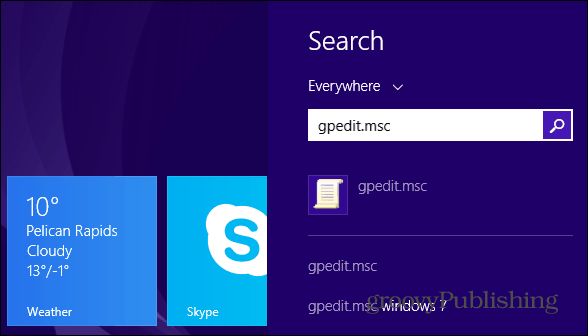Proprio come con Windows 8, Microsoft ha introdotto alcuni nuovi modi per accedere al nuovo sistema operativo. Se stai cercando un modo più semplice per ottenere Windows 8.1 per accedere, ecco un paio di suggerimenti.
Impostare Windows 8.1 su Accedi automaticamente.
Il modo più semplice è impostare Windows per accedere automaticamente. Premi Ctrl + R sulla tastiera per visualizzare la finestra di dialogo Esegui e genere:controllo userpasswords2 e premi invio.
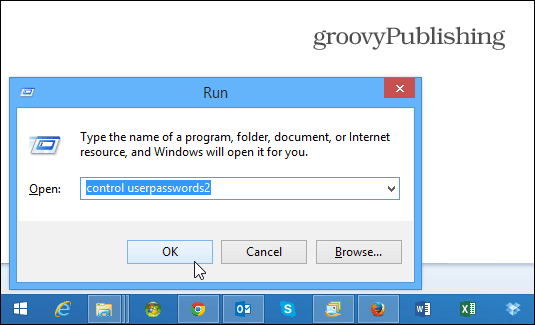
Successivamente viene visualizzata la schermata Account utente. Deseleziona la casella: Gli utenti devono inserire un nome utente o una password per utilizzare questo computer e fai clic su OK.
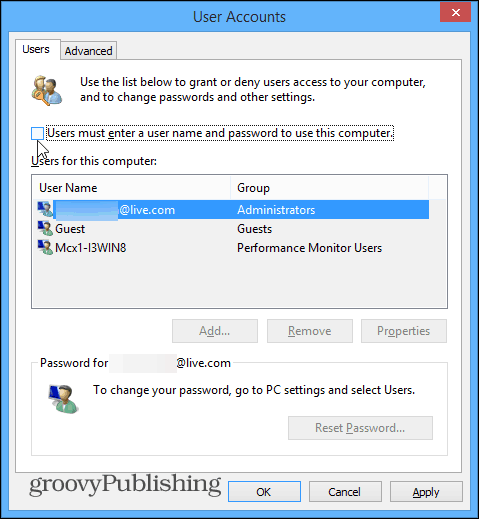
Quindi dovrai inserire la password di quell'utente due volte per confermare che non vuoi che debbano inserire una password. Dovrai anche farlo per ogni utente del tuo sistema che non desideri utilizzare una password... ma è probabile che questo sia il tuo PC senza altri utenti.
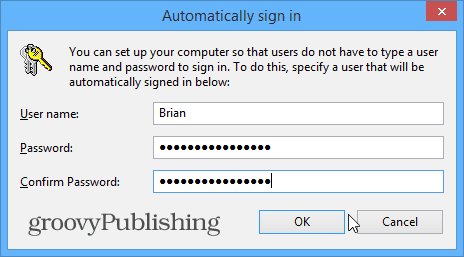
Nota: Se usi questo computer in un luogo pubblico e / o è condiviso, non vorrai assolutamente lasciarlo accedere automaticamente per motivi di sicurezza. Ma se questo è il tuo computer e devi costantemente disconnetterti e accedervi, questa è una buona soluzione.
Utilizzare un PIN per accedere
Abbiamo dato un'occhiata utilizzando un PIN per accedere in precedenza, quando è uscita la prima versione di Windows 8 e la funzionalità è ancora disponibile, solo in una sezione diversa di 8.1. Innanzitutto, apri la barra degli accessi e premi e colpisci Impostazioni> Modifica impostazioni PC.
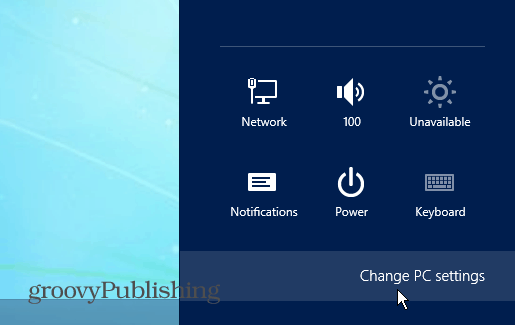
Nella schermata successiva selezionare Account.
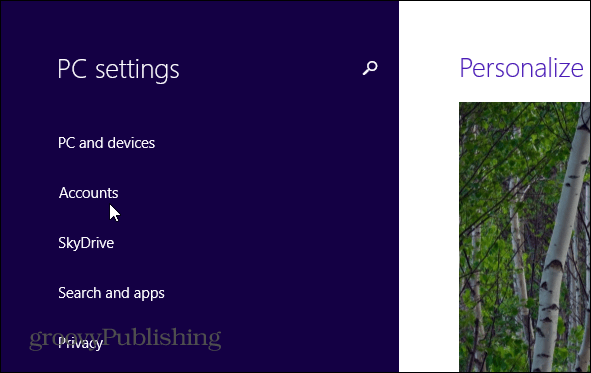
Quindi sotto Account, scegli le opzioni di accesso e seleziona PIN sul lato destro dello schermo.
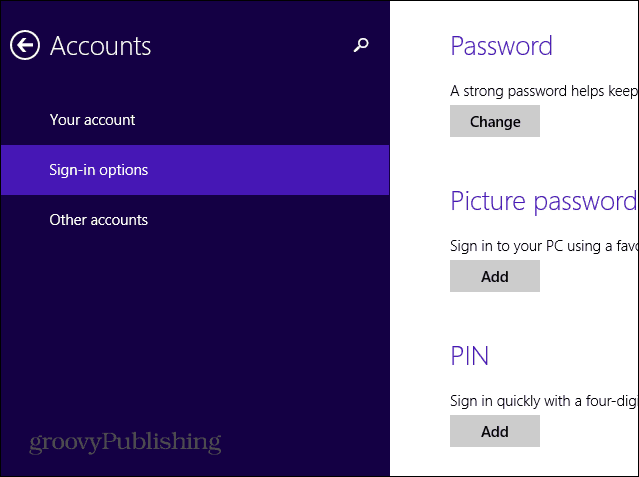
Digita la password del tuo account Microsoft corrente, quindi il PIN due volte e sei pronto.
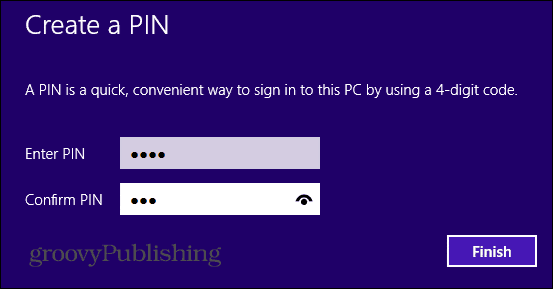
Disabilita la password dalla sospensione
Un altro trucco interessante per accedere più rapidamente è disabilitare la password richiesta quando si riattiva Windows 8.1 dalla modalità sospensione. Clic Tasto Windows + W sulla tastiera per visualizzare la ricerca delle impostazioni di Windows e genere: Opzioni di risparmio energia.
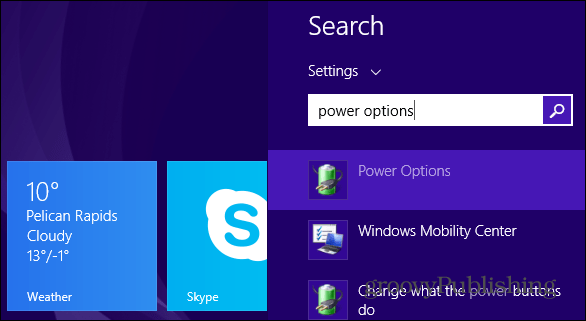
Le opzioni di risparmio energia appariranno sul desktop, selezionare Definisci cosa fanno i pulsanti di accensione e controllare Non richiedere password.
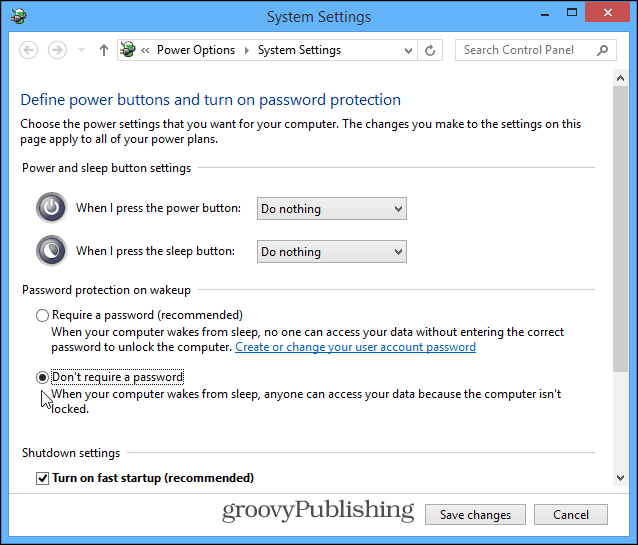
Un consiglio per Windows 8.1 Pro
Un'altra cosa che puoi provare se hai un sistema Windows 8.1 Pro è andare a gpedit.msc e disabilitare la schermata di blocco. Dovrai navigare verso:
Configurazione computer> Modelli amministrativi> Pannello di controllo> Personalizzazione. Quindi in Impostazioni a destra, fai doppio clic su Non visualizzare la schermata di blocco.